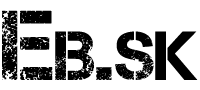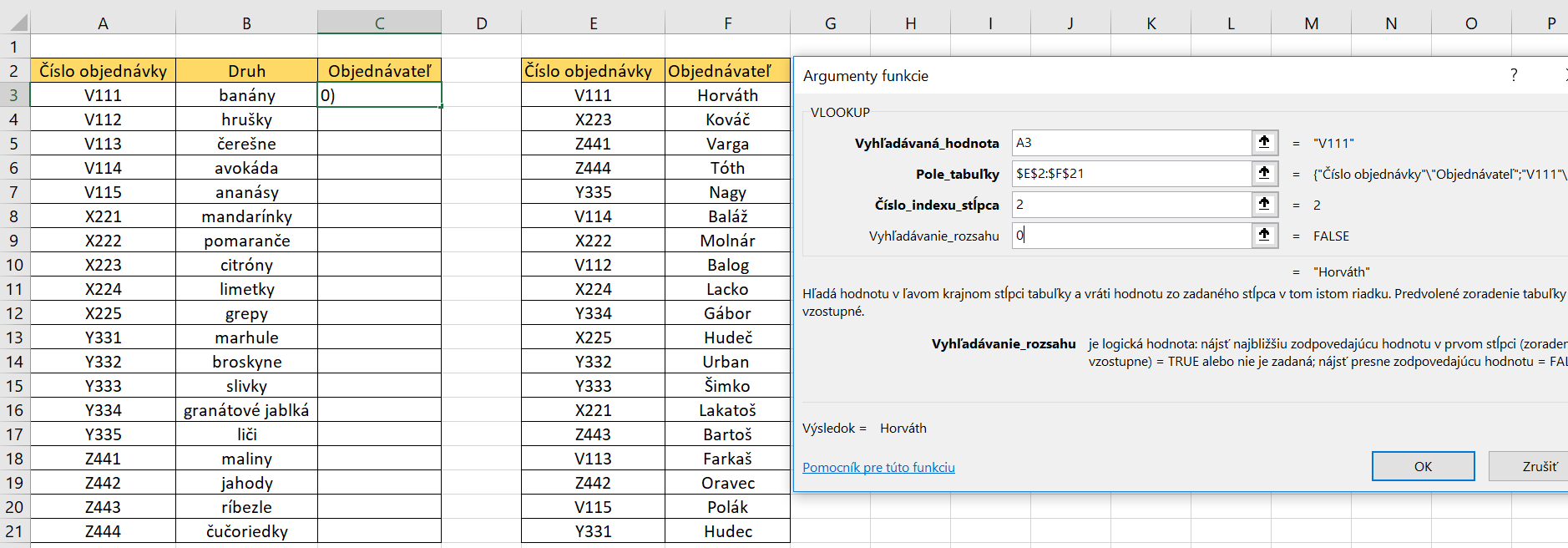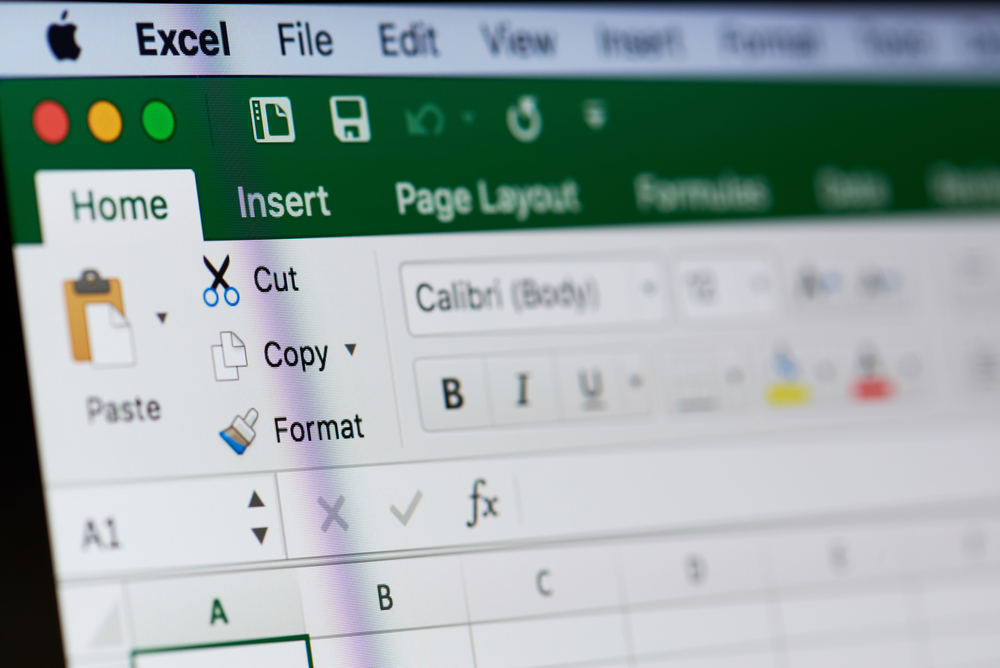 Funkcia Vlookup je jednoznačne jedna z najšikovnejších funkcií Excelu.
Funkcia Vlookup je jednoznačne jedna z najšikovnejších funkcií Excelu.
V programe je zaradená do skupiny vyhľadávacích a referenčných funkcií. I povrchná znalosť funkcie Vlookup uľahčí prácu v mnohých prípadoch.
Využívame ju pri širokom spektre problémov. Dokáže bez problémov prenášať presné hodnoty medzi tabuľkami, čím šetrí zdĺhavé prepisovanie. Rovnakým princípom možno určiť odlišnosti medzi dvoma tabuľkami.
Naviac vie funkcia Vlookup efektívne zatriediť údaje do jednotlivých skupín podľa intervalov, do ktorých spadajú hľadané hodnoty. Jej nesporné benefity si vážia hlavne používatelia pracujúci s veľkým množstvom dát či rozsiahlymi databázami.
Vlookup môže na prvý pohľad pôsobiť trocha zložito. Funkcia totižto vyžaduje istú znalosť jej ovládania pre správne zadanie argumentov. Nejde však o nič čo by bežný používateľ nedokázal zvládnuť a osvojiť si za pár minút.
Na oplátku ušetrí funkcia Vlookup mnoho času a práce. Nižšie nájdete tri hlavné možnosti využitia tejto Excel funkcie s presným postupom a vysvetlením, zobrazené na jednoduchom príklade.
Funkcia Vlookup použitá pre prenos údajov
Za azda najčastejšie využitie funkcie Vlookup možno považovať prenos údajov medzi dvoma tabuľkami. Pomocou zadania niekoľkých parametrov prenášame údaje z jednej tabuľky do druhej na základe identifikátora, teda hodnoty spoločnej pre obe tabuľky. Šikovnosť tejto funkcie oceníte hlavne pri práci v Exceli s rozsiahlymi tabuľkami obsahujúcimi veľký obnos dát. Prenos údajov najlepšie ilustruje nasledovný príklad.
V tabuľke 1 máme čísla objednávok, druh ovocia a prázdne pole objednávateľ. V tabuľke 2 opäť čísla objednávok a mená objednávateľov. Naším cieľom bude spárovať pomocou funkcie Vlookup mená s druhom objednaného ovocia. Hodnotou, spoločnou pre obe tabuľky, je číslo objednávky.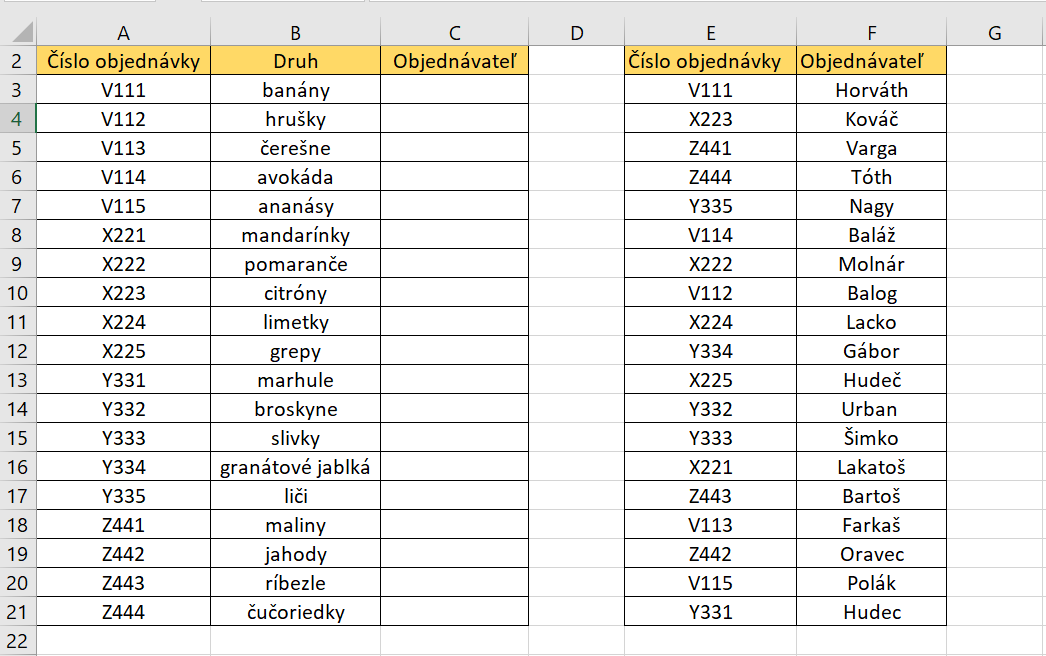
Klikneme do poľa, ktoré chceme vyplniť, v našom prípade pole objednávateľ. Do príkazového riadka zadáme = a v zozname funkcii vyhľadáme názov VLOOKUP. Funkciu Vlookup nájdeme v zložke vyhľadávacie a referenčné funkcie.
Systém si obratom vyžiada zadanie argumentov funkcie:
- Vyhľadávanou hodnotou rozumieme hodnotu podľa, ktorej budeme tabuľky párovať. Vždy zadáme adresu príslušnej hodnoty z nevyplnenej tabuľky. V našom prípade teda ide o adresu A3 s číslom objednávky V111.
- Pole tabuľky pre nás v podstate znamená všetky bunky tabuľky, z ktorej hodláme čerpať údaje. Pomocou klávesu F4 pridelíme tomuto argumentu absolútnu, čiže nemennú, adresu. Pre náš problém teda zadávame pole tabuľky od bunky E2 po bunku F21.
- Číslo indexu stĺpca sa spravidla vzťahuje k predošlému argumentu- poľu tabuľky. Udáva poradové číslo toho stĺpca v zdrojovej tabuľke, ktorého hodnoty potrebujeme preniesť do nevyplnenej tabuľky.
- Vyhľadávanie rozsahu požaduje výber z dvoch hodnôt 1 pre TRUE (pravda) alebo 0 pre FALSE (nepravda). Týmto argumentom systému prikážeme, či má hľadať hodnoty presné alebo približné. Nás v tomto prípade zaujímajú presné hodnoty, čiže mená objednávateľov. Zadáme preto 0 pre FALSE.
Po potvrdení systém automaticky spáruje číslo objednávky s menom objednávateľa. Následne už len roztiahneme na celé pole tabuľky a máme výsledok.